iPad Príručka užívateľa
- iPad Príručka užívateľa
- Čo je nové v systéme iPadOS
- Podporované modely
-
- Zobudenie a odomknutie
- Úprava hlasitosti
- Zmena alebo vypnutie zvukov
- Prístup k funkciám zo zamknutej plochy
- Otváranie apiek na ploche
- Zhotovenie snímky alebo záznamu obrazovky
- Zmena alebo zamknutie orientácie obrazovky
- Zmena pozadia
- Priblíženie apky na vyplnenie obrazovky
- Potiahnutie
- Vyhľadávanie pomocou iPadu
- Odosielanie položiek pomocou AirDropu
- Vykonávanie rýchlych akcií
- Používanie a prispôsobenie Ovládacieho centra
- Prezeranie a usporiadanie zobrazenia Dnes
- Nabíjanie a monitorovanie batérie
- Význam stavových ikon
- Cestovanie s iPadom
-
-
- Domácnosť v skratke
- Pridanie a ovládanie príslušenstva
- Nastavenie príslušenstva
- Pridanie ďalších domácností
- Nastavenie HomePodu
- Konfigurácia kamier
- Konfigurácia routera
- Vytváranie a používanie scén
- Ovládanie domácnosti pomocou Siri
- Automatizácie a vzdialený prístup
- Vytvorenie automatizácie
- Zdieľanie ovládania s inými ľuďmi
-
- Prezeranie máp
- Vyhľadávanie miest
- Funkcia Rozhliadnuť sa
- Označovanie miest
- Získanie informácií o mieste
- Zdieľanie miest
- Uloženie obľúbených miest
- Vytváranie zbierok
- Získanie informácií o premávke a počasí
- Vyhľadanie trasy
- Sledovanie podrobnej navigácie
- Prehliadky Flyover v apke Mapy
- Pomoc pri vylepšovaní máp
-
- Nastavenie apky Správy
- Odosielanie a prijímanie správ
- Odosielanie fotiek, videí a audia
- Animovanie správ
- Používanie iMessage apiek
- Používanie Animoji a Memoji
- Odoslanie efektu Digital Touch
- Odosielanie a prijímanie platieb pomocou Apple Pay
- Úprava hlásení
- Filtrovanie a blokovanie správ
- Vymazanie správ
-
- Prezeranie fotiek a sledovanie videí
- Úprava fotiek a videí
- Úprava fotiek Live Photo
- Úprava fotiek v režime Portrét
- Usporiadanie fotiek v albumoch
- Vyhľadávanie v apke Fotky
- Zdieľanie fotiek a videí
- Prezeranie spomienok
- Vyhľadávanie ľudí v apke Fotky
- Prechádzanie fotiek podľa miesta
- Používanie iCloud Fotiek
- Zdieľanie fotiek pomocou iCloud Zdieľaných albumov
- Používanie služby Môj fotostream
- Importovanie fotiek a videí
- Tlač fotiek
- Skratky
- Akcie
- Tipy
-
- Nastavenie Rodinného zdieľania
- Zdieľanie nákupov s členmi rodiny
- Zapnutie možnosti Potvrdiť nákup
- Skrytie nákupov
- Zdieľanie predplatného
- Zdieľanie fotiek, kalendára a ďalších informácií s členmi rodiny
- Zistenie polohy strateného zariadenia člena rodiny
- Nastavenie funkcie Čas pred obrazovkou pre členov rodiny
-
- Zdieľanie internetového pripojenia
- Uskutočňovanie a prijímanie telefonických hovorov
- Používanie iPadu ako druhého displeja Macu
- Prenos rozpracovaných úloh medzi iPadom a Macom
- Vystrihovanie, kopírovanie a vkladanie obsahu medzi iPadom a Macom
- Pripojenie iPadu k počítaču cez USB
- Synchronizácia iPadu s počítačom
- Prenos súborov medzi iPadom a počítačom
-
-
- Reštartovanie iPadu
- Aktualizácia systému iPadOS
- Zálohovanie iPadu
- Vrátenie nastavení iPadu na výrobné hodnoty
- Obnovenie celého obsahu zo zálohy
- Obnovenie zakúpených a vymazaných položiek
- Predaj alebo darovanie iPadu
- Vymazanie celého obsahu a nastavení
- Obnovenie výrobných nastavení iPadu
- Inštalácia a odstránenie konfiguračných profilov
-
- Základné informácie o funkciách prístupnosti
-
-
- Zapnutie a precvičovanie funkcie VoiceOver
- Zmena nastavení funkcie VoiceOver
- Gestá funkcie VoiceOver
- Ovládanie iPadu pomocou gest funkcie VoiceOver
- Ovládanie funkcie VoiceOver pomocou rotora
- Používanie dotykovej klávesnice
- Písanie prstom
- Používanie funkcie VoiceOver s externou Apple klávesnicou
- Zadávanie Braillovho písma na obrazovke pomocou funkcie VoiceOver
- Používanie Braillovho displeja
- Prispôsobenie gest a klávesových skratiek
- Používanie funkcie VoiceOver s ukazovacím zariadením
- Používanie funkcie VoiceOver v apkách
- Zväčšovanie
- Lupa
- Displej a veľkosť textu
- Pohyb
- Predčítanie obsahu
- Audiopopis
-
-
- Informácie o bezpečnosti
- Informácie o zaobchádzaní
- Získanie informácií o iPade
- Zobrazenie alebo zmena mobilných nastavení
- Ďalšie informácie o softvéri a službách
- Vyhlásenie o zhode FCC
- Vyhlásenie o zhode s kanadskými štandardmi ISED
- Informácie o laserovom zariadení triedy 1
- Apple a životné prostredie
- Likvidácia a recyklácia
- Vyhlásenie o zhode s odporúčaniami ENERGY STAR
- Copyright
Vytváranie a upravovanie udalostí v apke Kalendár na iPade
Na vytváranie a upravovanie udalostí, schôdzok a stretnutí použite apku Kalendár ![]() .
.
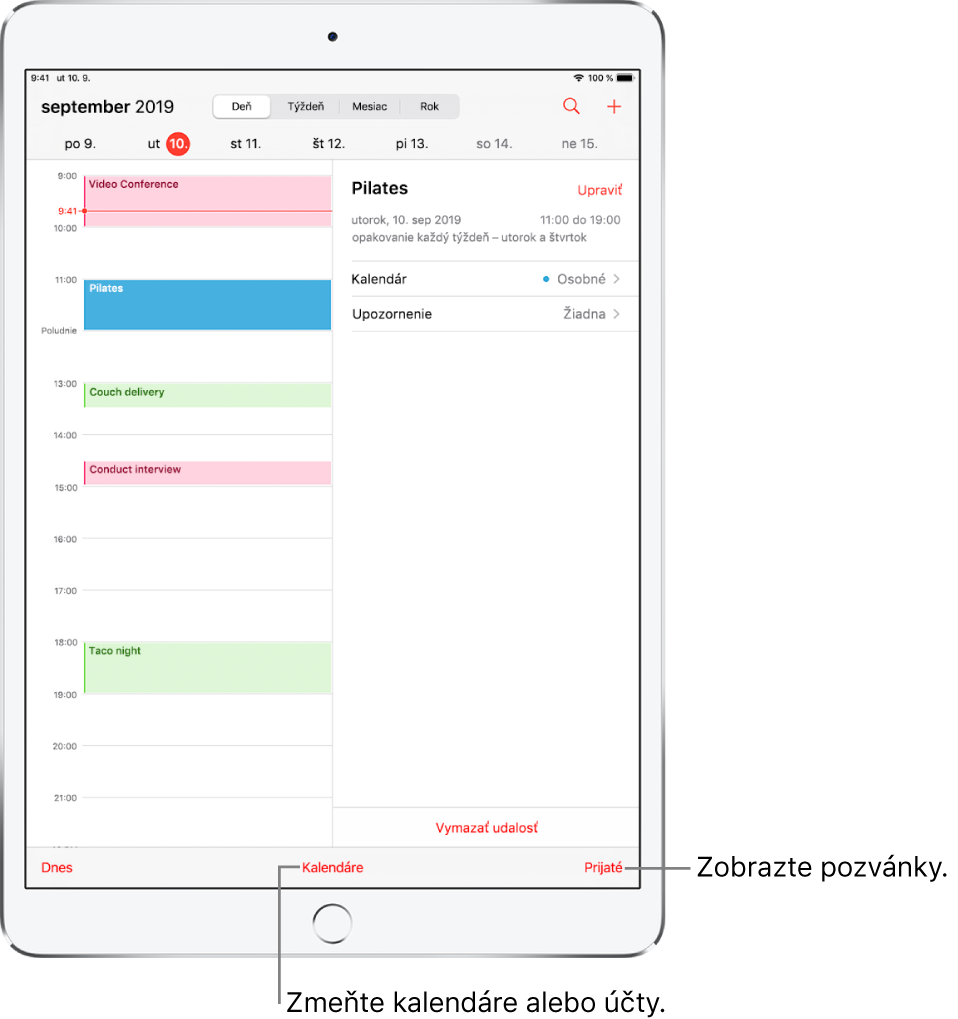
Opýtať sa Siri Povedzte napríklad:
„Set up a meeting with Gordon at 9“ (Nastav mi stretnutie s Gordonom na deviatu)
„Do I have a meeting at 10?“ (Mám stretnutie o desiatej?)
„Where is my 3:30 meeting?“ (Kde mám stretnutie o 15:30?)
Prečítajte si, ako hovoriť so Siri.
Pridanie udalosti
V zobrazení dňa klepnite na
 vpravo hore.
vpravo hore.Vyplňte podrobnosti udalosti.
Zadajte názov a miesto konania udalosti, čas jej začiatku a konca, opakovanie a ďalšie údaje.
Klepnite na Pridať vpravo hore.
Pridanie upozornenia
Ak chcete byť vopred upozornení na udalosť, nastavte upozornenie.
Klepnite na udalosť a potom klepnite na Upraviť vpravo hore.
V podrobnostiach udalosti klepnite na Upozornenie.
Vyberte, kedy chcete byť upozornení.
Môžete vybrať napríklad „V čase udalosti“, „5 min pred“, prípadne inú možnosť.
Poznámka: Ak pridáte adresu miesta udalosti, apka Kalendár použije Apple Mapy na vyhľadanie miest, dopravnej situácie a možností dopravy, aby vám oznámila, kedy je potrebné vyraziť.
Pridanie prílohy
K udalosti v Kalendári môžete pridať prílohu, ktorú chcete zdieľať s pozvanými.
Klepnite na udalosť a potom klepnite na Upraviť vpravo hore.
V podrobnostiach udalosti klepnite na Pridať prílohu.
Otvorí sa apka Súbory, v ktorej budú zobrazené naposledy otvorené súbory.
Nájdite súbor, ktorý chcete priložiť.
Ak chcete vyhľadať súbor, môžete rolovať, klepnutím otvárať priečinky, klepnutím na Prechádzať zobraziť ďalšie umiestnenia (napríklad iCloud Drive), zadať názov súboru do vyhľadávacieho poľa a podobne. Pozrite si tému Zobrazenie súborov a priečinkov v apke Súbory na iPade.
Klepnite na Hotovo.
Ak chcete prílohu odstrániť, klepnite na udalosť, v pravom hornom rohu klepnite na Upraviť, potiahnite prílohu doľava a potom klepnite na Odstrániť.
Vyhľadávanie udalostí v iných apkách
Siri môže navrhovať udalosti nájdené v Maile, Správach a Safari (napríklad rezervácie letov a hotelov), vďaka čomu ich môžete jednoducho pridať do Kalendára.
Prejdite do Nastavenia
 > Kalendár > Siri a vyhľadávanie.
> Kalendár > Siri a vyhľadávanie.Zapnutím možnosti Zobraziť návrhy Siri v apke povoľte Siri navrhovanie udalostí nájdených v iných apkách.
Ak chcete Siri povoliť návrhy v iných apkách na základe toho, ako používate Kalendár, zapnite možnosť Učiť sa z tejto apky.
Zobrazenie udalostí doručených v apke Mail a ďalších apkách
Prejdite do Nastavenia
 > Kalendár > Siri a vyhľadávanie.
> Kalendár > Siri a vyhľadávanie.Zapnite možnosť Hľadať udalosti v apkách.
Úprava udalosti
Čas konania udalosti a všetky ostatné podrobnosti môžete upraviť.
Zmena času: V zobrazení dňa podržte prst na udalosti a potom ju potiahnite na iný čas, prípadne upravte jej časový rozsah pomocou úchytov.
Zmena podrobností udalosti: Klepnite na udalosť, klepnite na Upraviť vpravo hore a potom v podrobnostiach udalosti klepnutím upravte vybrané nastavenie, prípadne klepnutím do textového poľa zadajte nové informácie.
Vymazanie udalosti
V zobrazení dňa klepnite na udalosť a potom klepnite na Vymazať udalosť v spodnej časti obrazovky.
